Linux向けCitrix Secure Accessクライアント
Linux向けCitrix Secure Accessクライアントは、NetScaler Gatewayによって管理されるVPNクライアントソフトウェアであり、企業のデータやアプリケーションにリモートでアクセスできるようになります。
Citrix End Point Analysis(EPA)クライアントは、NetScaler Gatewayによって管理されるクライアントソフトウェアです。 NetScaler Gateway経由での企業データへのアクセスを許可する前に、エンドポイント基準をチェックします。 Citrix EPAクライアントとCitrix Secure Accessクライアントは相互に独立しています。
Citrix EPAクライアントは、管理者が構成している場合にのみインストールできます。 管理者向けの手順については、「Linux向けCitrix Secure Accessクライアント」を参照してください。
重要な更新:
ユーザーインターフェイスと製品ドキュメントは、新しいNetScalerブランドに合わせて更新中です。 この移行期間中は、CitrixとNetScalerの参考資料は同じのものとして使用される場合があります。
Citrix Secure AccessクライアントとCitrix EPAクライアントのインストール
次の手順を使用して、Citrix Secure AccessクライアントとCitrix EPAクライアントをインストールできます。
-
Webブラウザーを開き、管理者から提供されたNetScaler Gateway URLを入力します。 数秒後、ダウンロード画面が表示されます。
- [ダウンロード] ボタンをクリックして、Ubuntu 22.04向けのCitrix Secure Accessクライアントをダウンロードします。
- [ダウンロード(Ubuntu 18向け)] ボタンをクリックして、Ubuntu 18.04またはUbuntu 20.04用のCitrix Secure Accessクライアントをダウンロードします。
Citrix Secure Accessクライアントのダウンロードでは、次の画面が表示されます:
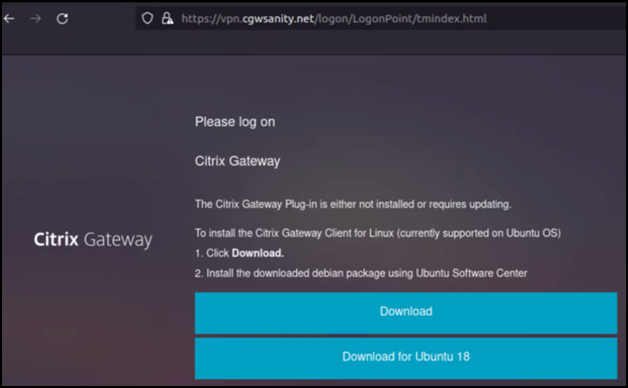
Citrix EPAクライアントのダウンロードでは、次の画面が表示されます:
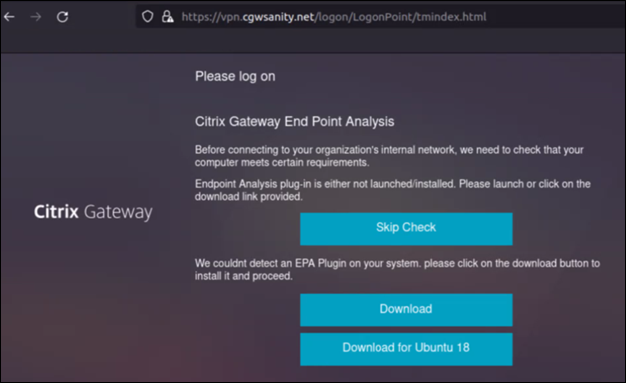
-
ダウンロードが完了したら、ファイルをダブルクリックして、Citrix Secure AccessクライアントとCitrix EPAクライアントをインストールします。
ダウンロードしたCitrix Secure Accessクライアントをダブルクリックすると、次の画面が表示されます:
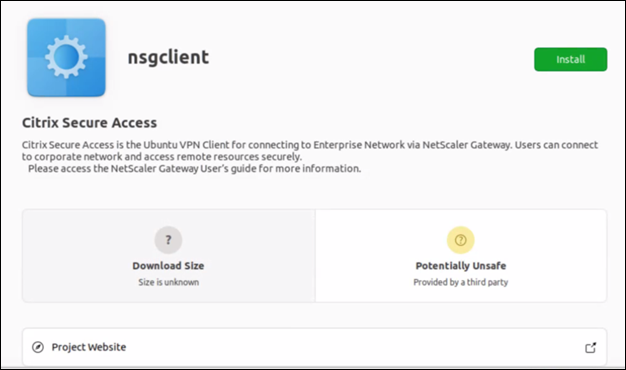
ダウンロードしたCitrix EPAクライアントをダブルクリックすると、次の画面が表示されます:
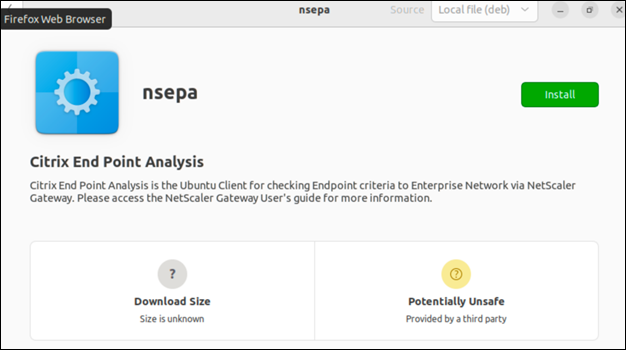
Citrix Secure Accessクライアントが既にインストールされていてアップグレードされていない場合は、最新バージョンにアップグレードするように求められます。 以下の画面で示すように、[はい] をクリックして最新バージョンにアップグレードします:
このアップグレードは、Citrix EPAクライアントには適用されません。
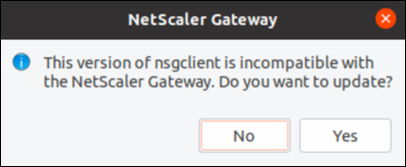
メモ:
Ubuntu 20.04または22.04ユーザー:Citrix Secure AccessクライアントおよびCitrix EPAクライアントが既にインストールされていて最新でない場合は、最新バージョンにアップグレードする前に、現在のバージョンのクライアントをアンインストールする必要があります。 これは、Ubuntu 18.04とは異なり、クライアントの現在のバージョンを最新バージョンに置き換えることができないためです。
Ubuntu 20.xでは、FirefoxブラウザーからCitrix Secure Accessクライアントをダウンロードし、[プログラムから開く]オプションを使用して開くと、インストールが失敗する可能性があります。 これは、Firefoxが一時的な場所にクライアントをダウンロードし、この場所からのCitrix Secure Accessクライアントのインストールが失敗するためです。
As a workaround, we recommend that you select the Save File option. This option downloads the Citrix Secure Access client in the Downloads folder. You can then double-click the downloaded file and install the Citrix Secure Access client.
Linux向けCitrix Secure Accessクライアントの使用
ブラウザーにNetScaler Gateway URLを入力して、Citrix Secure Accessクライアントで認証します。 認証が成功すると、ブラウザーにより、Citrix Secure Accessクライアントを起動するように求められます。
-
タスクバーのCitrix Secure Accessクライアントアイコンを選択し、 [設定] をクリックします。
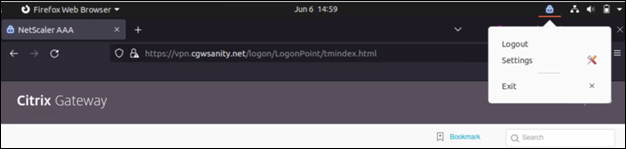
-
[接続] タブには、接続状態、ユーザー情報、トンネル接続、データの使用状況などの詳細が表示されます。
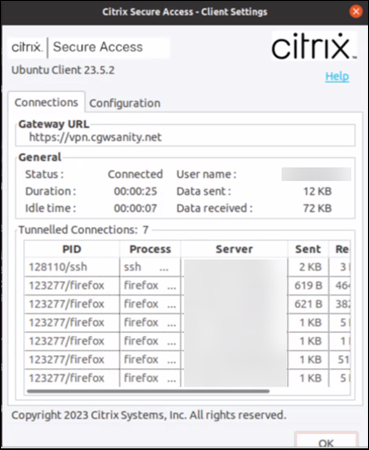
-
[構成] タブには、NetScaler Gateway情報、クライアント証明書をアップロードするオプション、およびログオプションが表示されます。
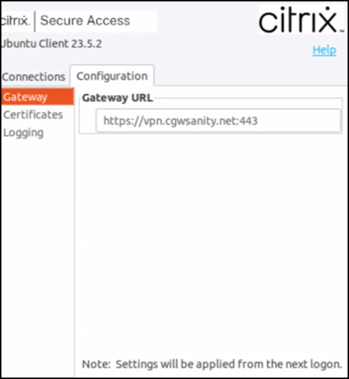
-
証明書:このセクションに移動して、クライアント証明書を構成します。 この手順は、管理者がNetScaler Gatewayで認証するためのクライアント証明書を提供した場合にのみ必要です。
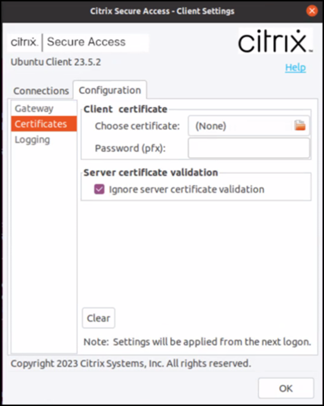
-
ログ:このセクションに移動して、デバッグログをキャプチャします。 デバッグログのキャプチャは、トラブルシューティングやCitrixサポートへの問題報告で不可欠なステップです。
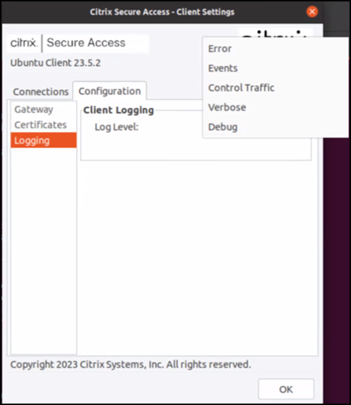
-
または、Citrix Secure Accessクライアントを起動して[Logon]をクリックすることもできます。 はじめて使用するユーザーの場合は、NetScaler Gateway URLまたはワークスペースURLのいずれかを入力するよう求められます。
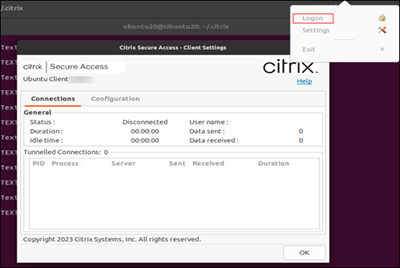
ログの送信
管理者に送信するログファイルの形式は、nsgcepa.txt、nsepa.txt、およびnssslvpn.txtです。 これらのファイルは~/.citrix/ディレクトリにあります。 これらは次の詳細をキャプチャします:
- 情報:基本ログとエラーログを出力します。
- デバッグ:すべてのログを出力します。 ログを収集して管理者と共有するには、このオプションを選択することをお勧めします。
- 詳細:トンネルメッセージや構成情報を含む詳細ログを出力します。